Bandizip是非常受欢迎的压缩软件,这款软件不仅可以进行图片、视频以及音频文件的压缩,如果你有需要进行软件程序的压缩的话,同样可以通过该软软件进行压缩或者解压操作,当我们在电脑中存放了很多的视频文件,如果你担心这些视频文件会占用到电脑的很多空间,那么就可以通过Bandizip进行压缩一下,将视频大小压缩小一点的话,可以帮助我们缓解电脑系统的空间压力,并且该软件提供多种压缩格式,你可以使用自己喜欢的压缩格式进行压缩操作,下方是关于如何使用Bandizip压缩视频大小的具体操作方法,如果你有这方面的需要,那么就可以通过下方小编分享的方法教程来操作,操作方法非常的简单,希望可以帮助到大家。
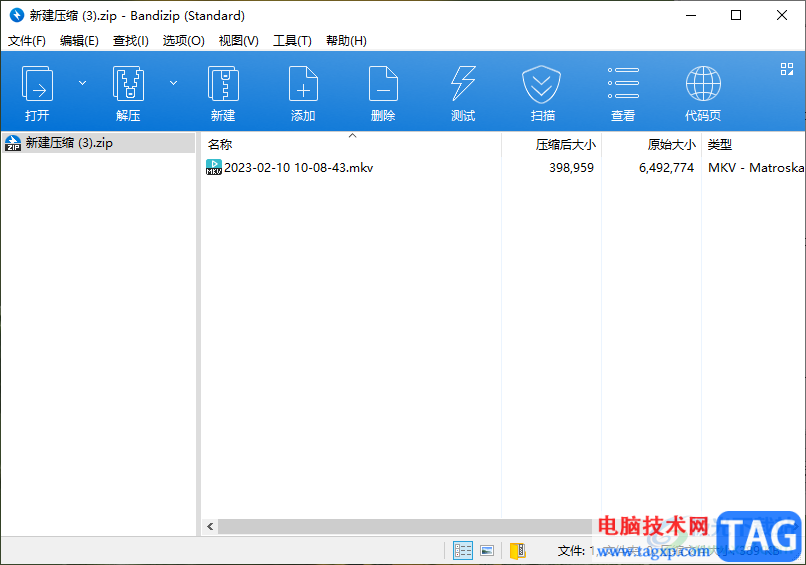
1.首先我们需要将Bandizip点击打开,然后进入到Bandizip的操作页面上,我们需要将该页面中的【新建压缩文件】按钮进行点击一下。
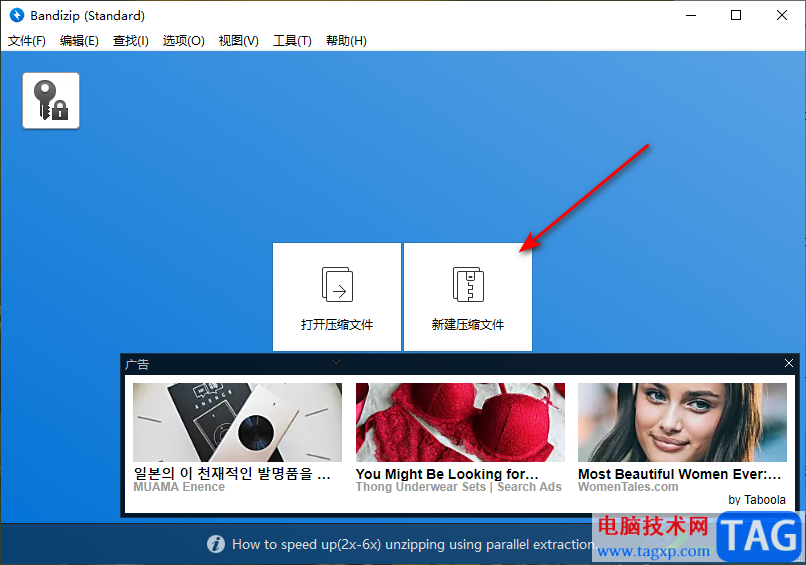
2.随后就会在打开的窗口中,点击【添加】按钮,将自己电脑中存放视频文件的文件页面打开。
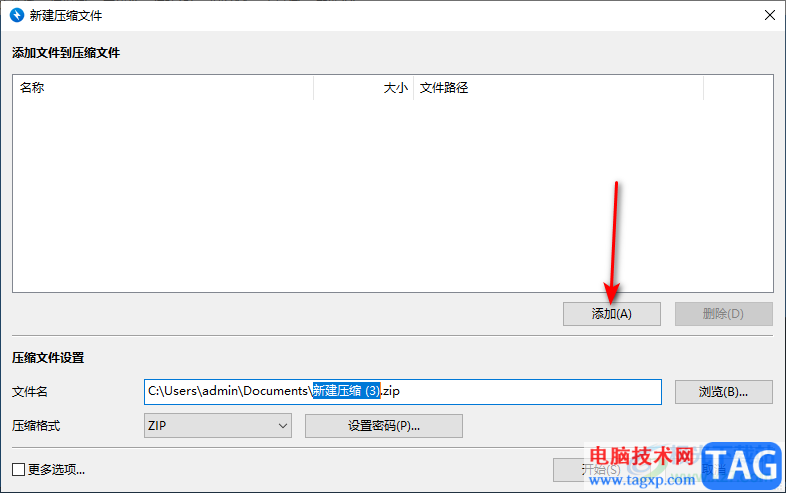
3.我们需要在打开的页面中,将自己想要导入到Bandizip中的视频文件进行选中,然后将右下角的【打开】按钮进行点击一下。
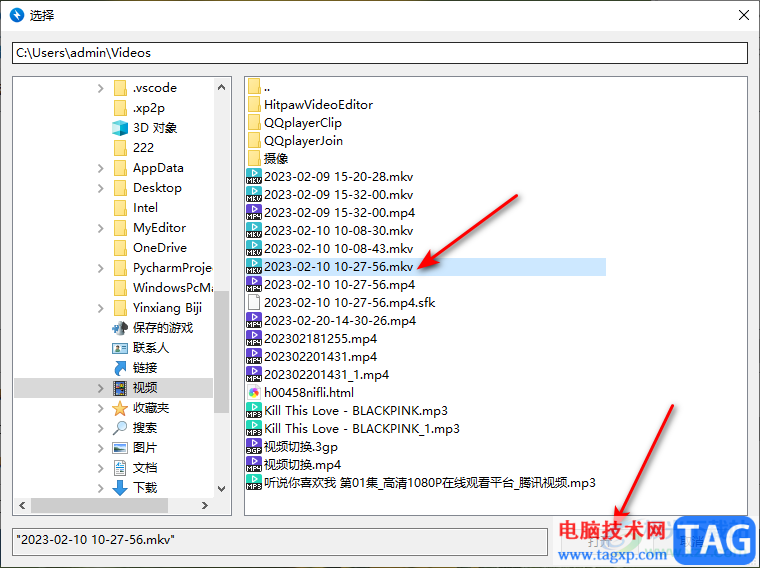
4.当我们将视频导入到Bandizip之后,就会看到视频文件显示在页面上方,同时你可以设置一下下方文件压缩之后的存放位置,点击【浏览】按钮可以设置存放路径。
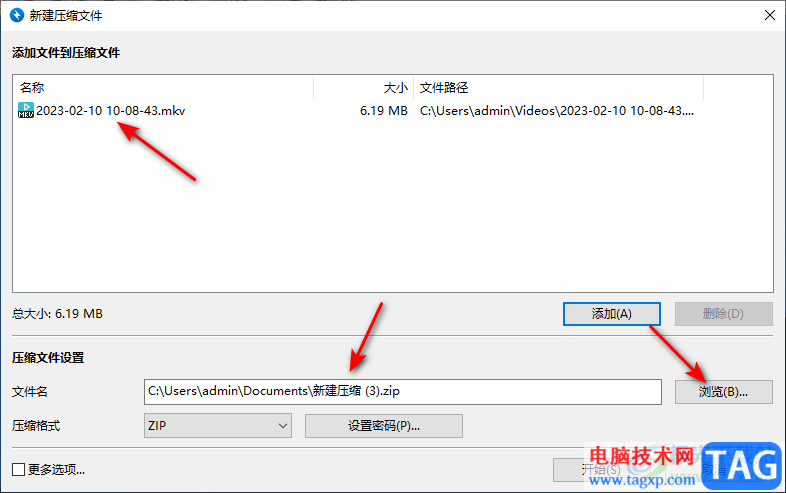
5.随后我们在【压缩格式】的下拉按钮中,你可以选择自己想要设置一个压缩格式,如果想要设置压缩密码的话,可以点击设置密码按钮进行设置,之后点击开始按钮进行压缩。
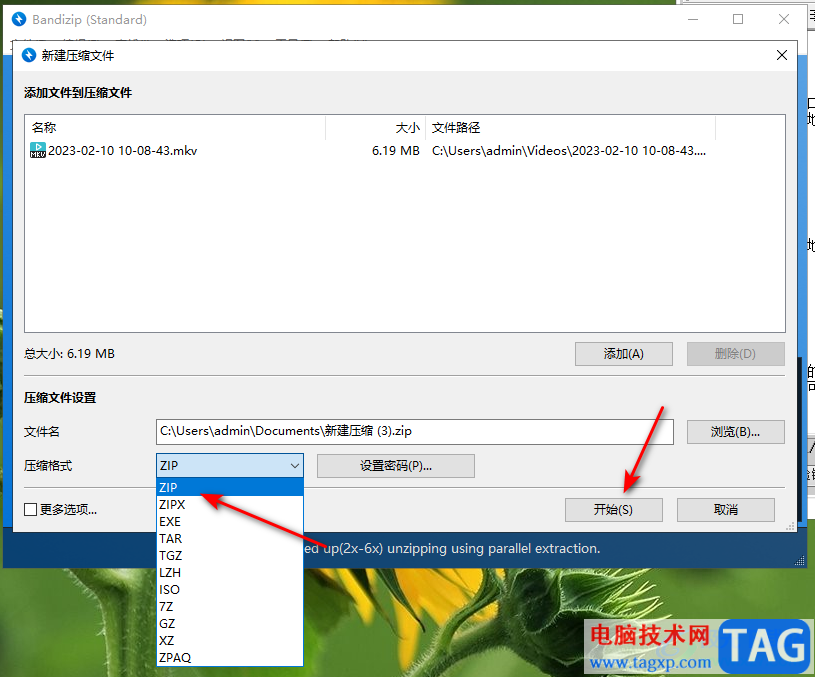
6.当你压缩完成之后,就会在页面上显示出一个压缩的进度条,这里点击关闭按钮。
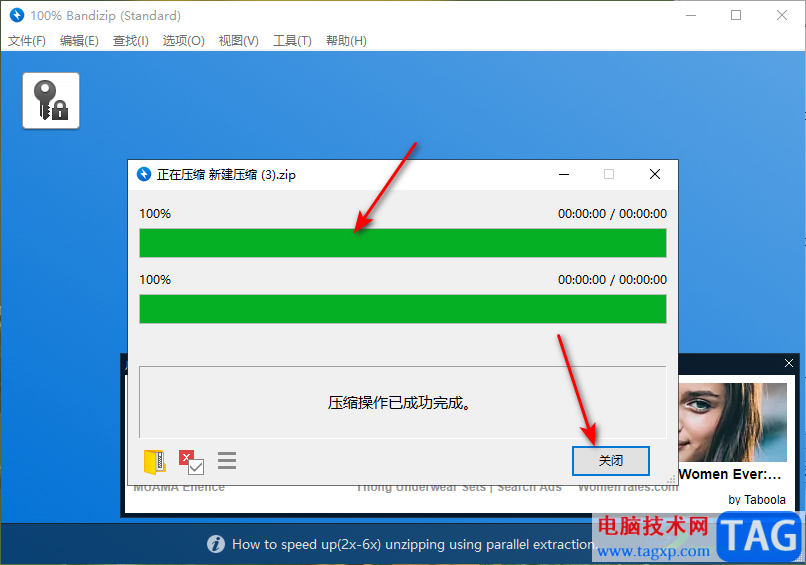
7.随后就会自动的进入到新建压缩的窗口中,我们在该窗口中可以看到压缩之后的视频压缩前后大小的对比,如图所示。
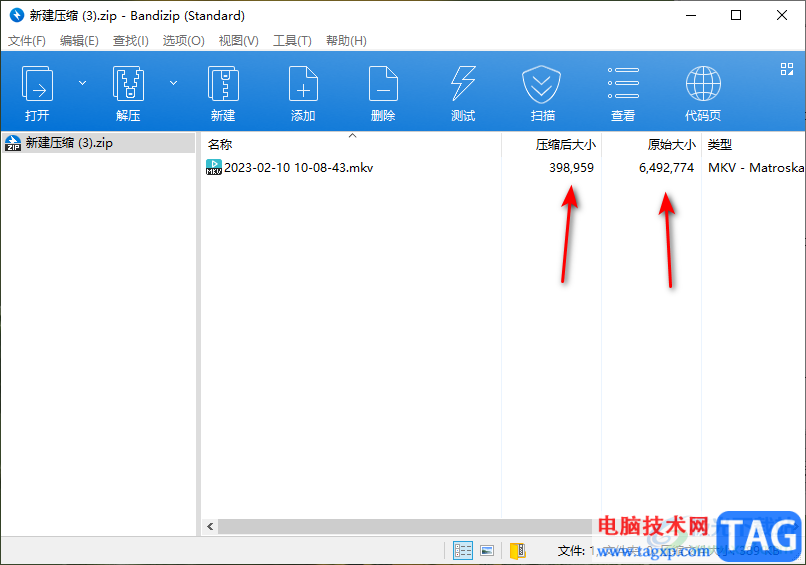
以上就是关于如何使用Bandizip压缩视频大小的具体操作方法,我们在使用Bandizip的时候,想要将某一个视频文件进行压缩一下,那么只需要将视频文件添加到Bandizip中进行压缩就好了,压缩之后你可以对比一下压缩视频前后的一个大小对比情况,感兴趣的话可以操作试试。
 所有Windows 10您的手机应用程序功能都可以
所有Windows 10您的手机应用程序功能都可以
今天,微软终于宣布了运行Android的双屏智能手机Surface Duo的可用......
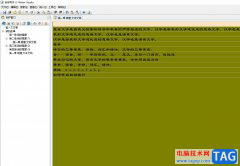 吉吉写作设置单倍行距的教程
吉吉写作设置单倍行距的教程
吉吉写作是一款写作必备的辅助软件,它支持文字纠错、大纲管......
 《地下城与勇士决斗》迷路的战士招式介
《地下城与勇士决斗》迷路的战士招式介
地下城与勇士决斗已经在各大平台正式解锁了,本作中共有16个......
 如何检查主板故障:主板故障的排查流程
如何检查主板故障:主板故障的排查流程
电脑主板是整个计算机系统的核心,负责连接各种硬件组件并确......
 360安全浏览器开启网页加速的方法
360安全浏览器开启网页加速的方法
360安全浏览器是平时大家会通常使用到的一款浏览器操作软件,......
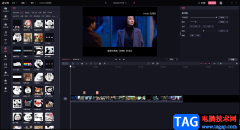
很多小伙伴在使用必剪软件的时候,想要更好的进行视频的一个制作,就会通过给视频添加标记,在添加的标记中来选择性的添加自己需要的素材,这样制作下来的视频就会更加贴合自己的一个...
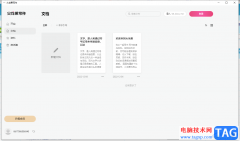
火龙果写作是一款很实用的写作辅助工具,可以帮助用户高效完成写作任务,还可以大幅度提升文章的质量水平,因此火龙果写作软件深受用户的喜爱,其中的强大且实用的功能深受用户的喜爱...
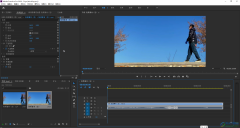
Adobepremiere是一款非常好用的视频剪辑软件,在其中我们可以实现各种专业化的视频剪辑操作。完成视频的间距后,我们都会需要将视频导出保存。如果我们希望在Adobepremiere中导出高清视频,小...
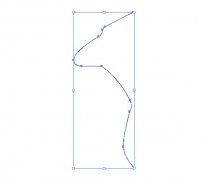
AI如何制作蘑菇云呢?还有不了解的朋友,下面跟随小编一起看一下AI制作简单的炫酷蘑菇云教程吧,感兴趣的小伙伴赶紧过来看看吧!...

edge浏览器是一款很受人欢迎的网页浏览软件,它为用户带来了许多强大且实用的功能,能够让用户获取到流畅且安全的网页浏览体验,因此edge浏览器软件深受用户的喜爱,当用户在使用edge浏览...
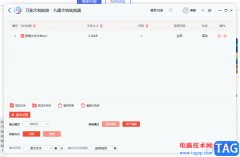
九雷文档转换器是一款功能非常强大的转换软件,你可以通过这款软件将自己电脑中保存的各种类型的文档以及图片等进行格式的转换,并且还可以支持将文档和图片进行相互转换,并且在九雷...

最近有很多朋友已经更新使用win11系统了,在win11中如何显示回收站呢,话说不少用户都在咨询这个问题呢?下面就来小编这里看下windows11显示桌面回收站图标的方法步骤吧,需要的朋友可以参考...

Billfish是一款可以备份本地素材的软件,我们可以将本地中一些重要的文档、图片等内容添加到Billfish中进行备份,并且可以为这些图片进行添加相应的标签进行管理,有的图片是风景图,有的...
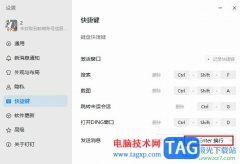
很多小伙伴在使用钉钉进行聊天沟通时经常会遇到需要灵气一行输入内容的情况,很多小伙伴习惯点击“Enter”键换行,结果导致未编辑完的信息被发送出去。在钉钉中想要避免出现上述问题,...

在使用光盘刻录大师的过程中,若想合并多段音频,该怎么操作呢?接下来小编就将光盘刻录大师合并多段音频方法分享给大家哦,有需要的朋友不要错过哦。...
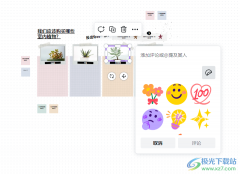
很多小伙伴在使用Canva可画软件进行创作时,为了提高作品完成的效率,我们可以选择将作品分享给同事,然后实现多人实时在线创作。在创作的过程中,当我们对于作品的某一部分有建议时,...
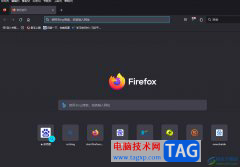
随着不断的发展与升级,现在的浏览器种类越来越多丰富多样,部分用户在面对这些浏览器,都会选择使用火狐浏览器,因为火狐浏览器是一个自由的开放源码的浏览器,让用户享受到了快速安...
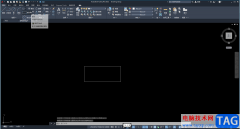
autoCAD是一款非常好用的办公软件,功能非常丰富且强大,可以满足我们的各种图纸编辑需求,所以很多小伙伴都在使用该软件。如果我们在autoCAD中绘制图形后,希望旋转图形,小伙伴们知道具...

在使用ps2021进行处理图片的时候,有的朋友如果想要更改图片颜色,该怎么操作呢?在这里小编就为大家整理了ps2021图片颜色更改方法哦,感兴趣的朋友可以来学习一下哦。...
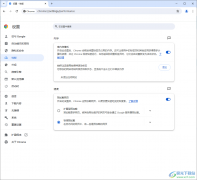
谷歌浏览器是我们常常在使用的一款浏览器,有的小伙伴喜欢使用该浏览器进行相应的设置,其中有部分小伙伴长期使用该浏览器之后,会出现谷歌浏览器内存占用太多的情况,那么我们可以找...